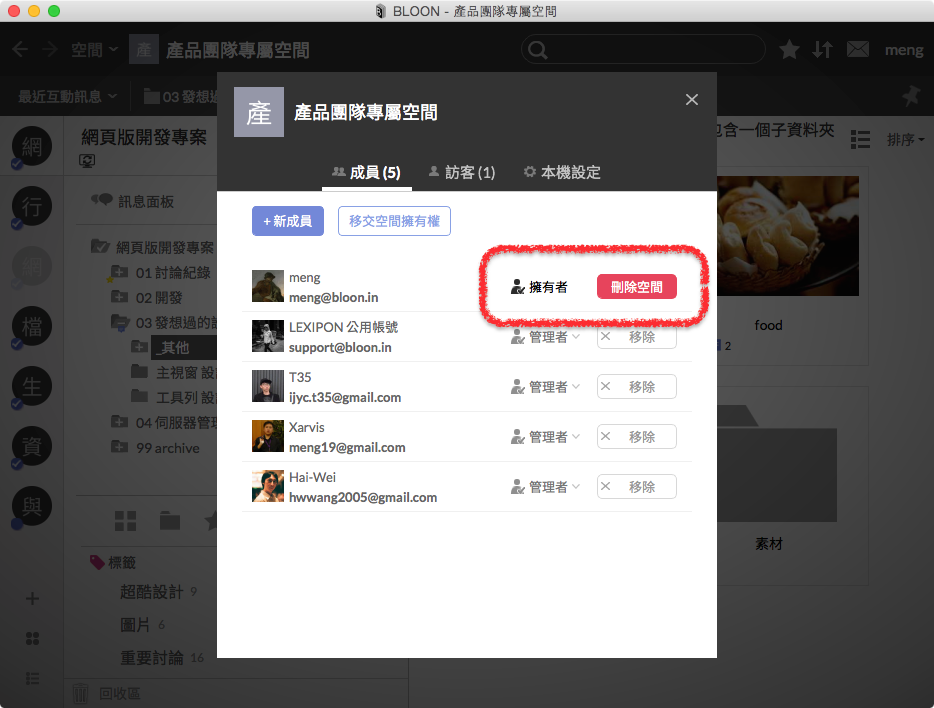空間
BLOON 的「空間」可以想像成是一個虛擬的共同工作空間。就像真實世界一樣,每個工作空間都可以有各自的成員或訪客。你也可以開設一個「只有你自己一個成員」的空間,做為你的「私人資訊收藏庫」。每個 bloon 都會對應到你電腦硬碟中的一個或多個資料夾,我們稱之為「空間資料夾」。
空間之下可以建立多個 bloon ——你可以將 bloon 想像成是一個專案,或是一個研究主題,在此空間中的成員都可以自由選擇加入其中。
切換到不同空間
點選 BLOON 主視窗左上方的「空間」字樣(參考下圖)
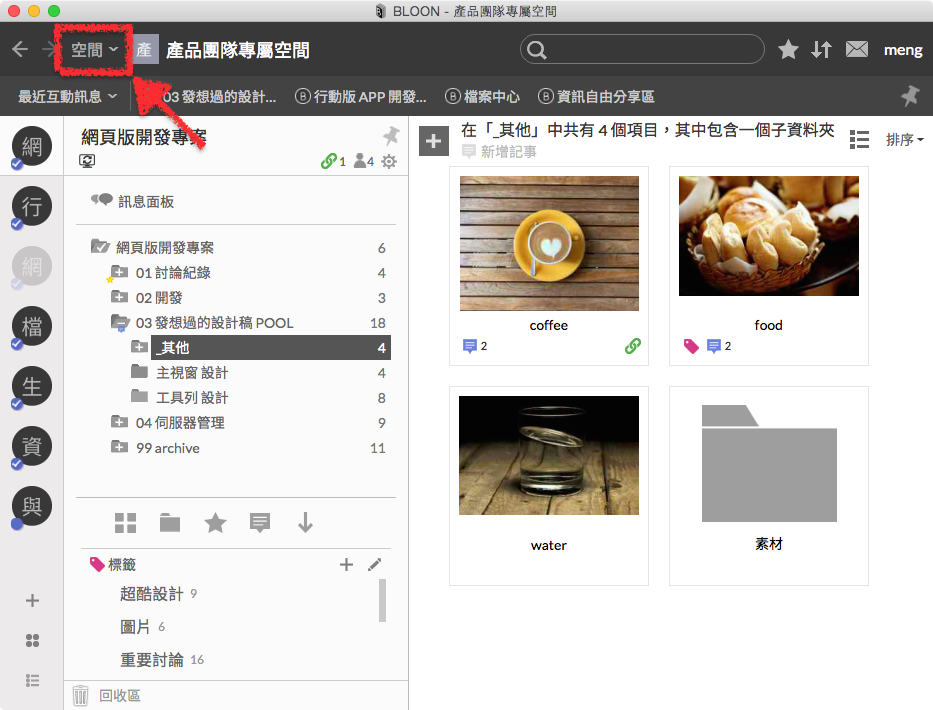
左側會出現空間列表清單(下圖中紅色框線標示處)。你可以在此處檢視並切換到其他空間。
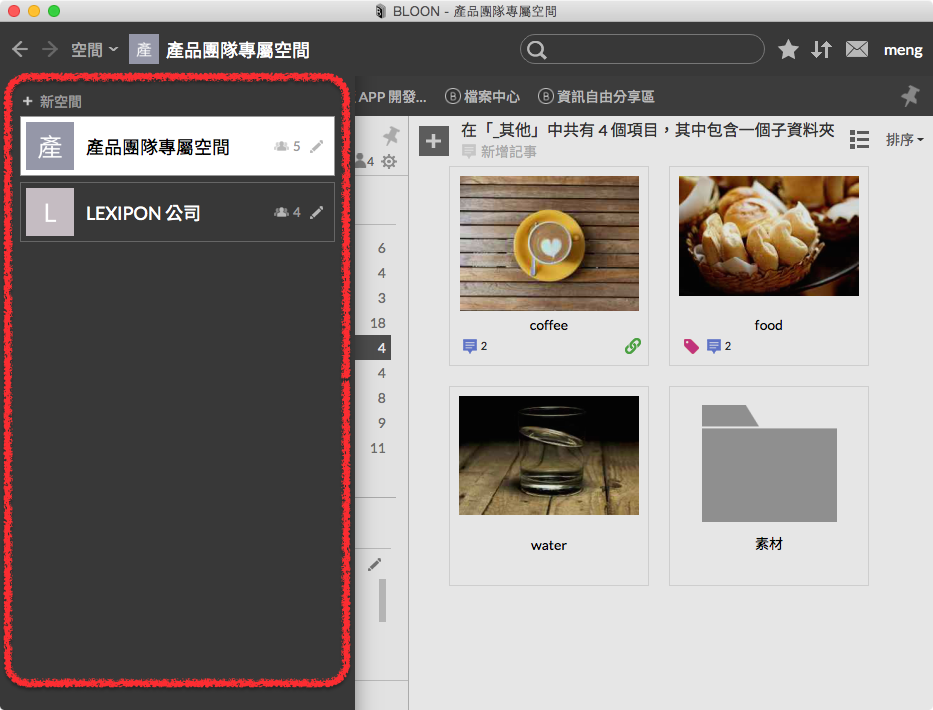
新增空間
點選 BLOON 主視窗左上方的「空間」下拉清單字樣以喚出空間列表清單 ,接著點選左上角「+ 新空間」字樣,可以新增空間。
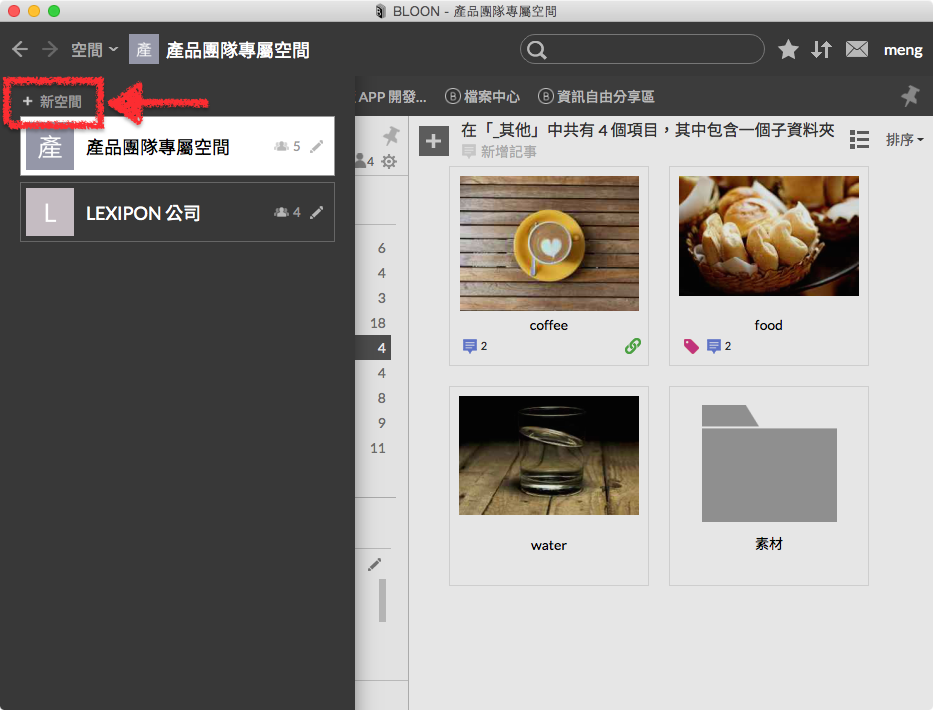
刪除空間
想要刪除空間,你必須是空間的擁有者,且在此空間中的成員(包含訪客)都已被移除,只剩下空間擁有者(你)一人。若已符合上述條件,你可以進入空間設定頁的「成員」頁籤,點選「刪除空間」按鈕,即可刪除空間。
補充:「刪除空間」按鈕位於「成員」頁籤中,是因為刪除空間的意義實際上等同於「最後一個成員——空間擁有者,都已離開空間——再也沒有人可存取此空間內任何資訊」。